Как сделать приложение облако
Добавил пользователь Валентин П. Обновлено: 04.10.2024
Без сомнения, локальное хранилище по-прежнему является предпочтительным вариантом для многих пользователей. Одним из основных преимуществ является то, что мы всегда контролируем эти файлы. Однако решения для облачного хранения, такие как Google Drive, Microsoft Один диск или Dropbox также убедили многих пользователей. Простота доступа к файлам из любого места сделала эти сторонние услуги ценными. Проблема возникает, когда у нас есть много файлов, к которым нам нужен доступ. Это имеет более или менее высокую стоимость в зависимости от необходимого нам места и не всегда компенсирует нас. Вот почему мы собираемся объяснить, как превратить компьютер в частное облако и таким образом напрямую управлять нашими файлами.
Создание собственного частного облака, преимущества и недостатки
Сегодня преобразование компьютера в частное облако - выполнимая задача. Обычно во многих домах, офисах и компаниях у нас очень распространено широкополосное подключение к Интернету со скоростью 300 Мбит / с и даже более высокими скоростями.

Что касается элементов, которые нам понадобятся:
- Компьютер с не слишком мощным оборудованием
- Интернет-соединение.
- Система хранения, для которой мы обычно будем использовать жесткие диски.
Иногда у нас уже есть этот компьютер, и подключение к Интернету - это фиксированная плата, которую мы должны оплачивать каждый месяц. В этот момент вы можете задаться вопросом, а не превратить ли ваш компьютер в частное облако. Единственное, что вам все еще нужно, - это купить жесткий диск большей емкости, если у вас нет места, которое вы собираетесь хранить.
Теперь поговорим о Преимущества от делать это. Одно было бы это у нас было бы больше места для хранения в котором лимит устанавливается нами в зависимости от жесткого диска, который мы хотим поставить. У нас также есть больше возможностей и гибкости конфигурации . Еще нужно иметь в виду, что мы можем иметь большая безопасность и контроль над нашими файлами если мы сделаем это правильно. Кроме того, в среднесрочной и долгосрочной перспективе мы могли бы снизить затраты .
Что же касается недостатки, они это что начальная цена будет дороже в том случае, если нам придется покупать все оборудование. Также плохая конфигурация может вызвать серьезные проблемы с безопасностью . При загрузке файлов у нас могут быть узкие места в зависимости от их размера и нашей связи. Кроме того, есть увеличение счета за электроэнергию , но это также будет зависеть от того, как долго мы будем держать этот компьютер включенным.
Затем мы увидим, какое оборудование нам понадобится, а также какие операционные системы мы можем использовать, чтобы превратить наш компьютер в частное облако.
Превратите компьютер в частное облако
Чтобы превратить наш компьютер в частное облако, первое, что нам понадобится, - это минимальные требования к оборудованию. Кроме того, не то же самое, что компьютер ориентирован на работу в качестве частного облака, где приоритет отдается скорости локальной сети и хранилища, чем игровому компьютеру, где графическая карта и основной процессор являются наиболее важными. .
Мы также должны учитывать используемую операционную систему, обычно мы все используем Windows 10, но есть операционные системы, специально ориентированные на работу в качестве NAS-сервера и легко и быстро монтирующие наше частное облако, поскольку они включают в себя все необходимые службы, и нам не нужно устанавливать их одну за другой. Эти операционные системы обычно основаны на Linux или Unix, но у них действительно интуитивно понятный и очень быстрый графический пользовательский интерфейс, идеально подходящий для любого пользователя.
аппаратные средства
Оборудование для настройки частного облака очень важно, но нам не понадобится очень мощный процессор или ультрасовременная видеокарта. В домашних условиях или в небольшом и среднем офисе достаточно иметь Intel or AMD четырехъядерный процессор или выше, в этом нет необходимости, потому что мы не будем использовать его в отношении Оперативная память памяти, рекомендуется иметь как минимум 8 ГБ ОЗУ для обеспечения надлежащего функционирования всех служб.
Что касается хранилища, лучше всего иметь 2 или более жестких диска большой емкости, не менее 3 ТБ, чтобы позже настроить его как RAID1 или как ZFS Mirror и дублировать всю информацию на обоих. Таким образом, если один из двух выйдет из строя, вся информация будет на другом жестком диске, и мы сможем восстановить его и получить к нему доступ.
Наконец, сетевая карта также очень важна, обычно все компьютеры имеют сетевую карту Gigabit Ethernet, но в настоящее время 2.5G Мультигигабитные сети уже монтируются, поэтому было бы идеально иметь карты этого типа, которые обеспечат нам отличную проводную производительность и смогут выжать максимальную скорость чтения и записи жестких дисков.

- 4-ядерный процессор Intel или AMD или выше.
- 8 ГБ ОЗУ или больше.
- Жесткие диски емкостью 3 ТБ или более, рекомендуется иметь 2 или более дисков для монтирования различных RAID.
- Мультигигабитная сетевая карта 2.5 Гбит / с для передачи данных на максимальной скорости.
Остальное оборудование (блок питания, материнская плата и GPU / ГРАФИЧЕСКИЙ ПРОЦЕССОР) мы оставляем это на ваш выбор, они должны быть компонентами, соответствующими остальному используемому оборудованию.
Операционные системы и программное обеспечение для использования
Когда мы собираемся создать частное облако, мы отвечаем за безопасность. Операционная система, которую мы собираемся использовать, должна быть обновлена. По этой причине и в целях нашей собственной безопасности в этой статье мы не рекомендуем использовать неподдерживаемые системы, такие как Windows XP или Windows 7. Если вы собираетесь использовать операционную систему с Windows 10 или аналогичной, мы можем выбрать лучший вариант. это к создать FTP-сервер где у нас хранятся наши файлы. Затем мы будем использовать FTP-клиент, который представляет собой программу, с помощью которой мы можем подключаться с нашего ПК к серверу для безопасной отправки и загрузки файлов.

Мы также должны принять во внимание другие службы для операционной системы Windows 10, такие как обмен данными через Samba через локальную домашнюю сеть или включение сервера SFTP для использования протокола SSH и отправки и получения всех файлов. зашифрованный и аутентифицированный.
XigmaNAS
Эта ориентированная на NAS операционная система - одна из наших любимых, мы можем установить эту операционную систему на любой носитель данных, мы можем даже установить ее на флеш-накопитель и всегда начинать отсюда. Эта операционная система занимает очень мало хранилища и аппаратных ресурсов (ЦП и RAM), что делает его идеальным для менее мощных компьютеров.
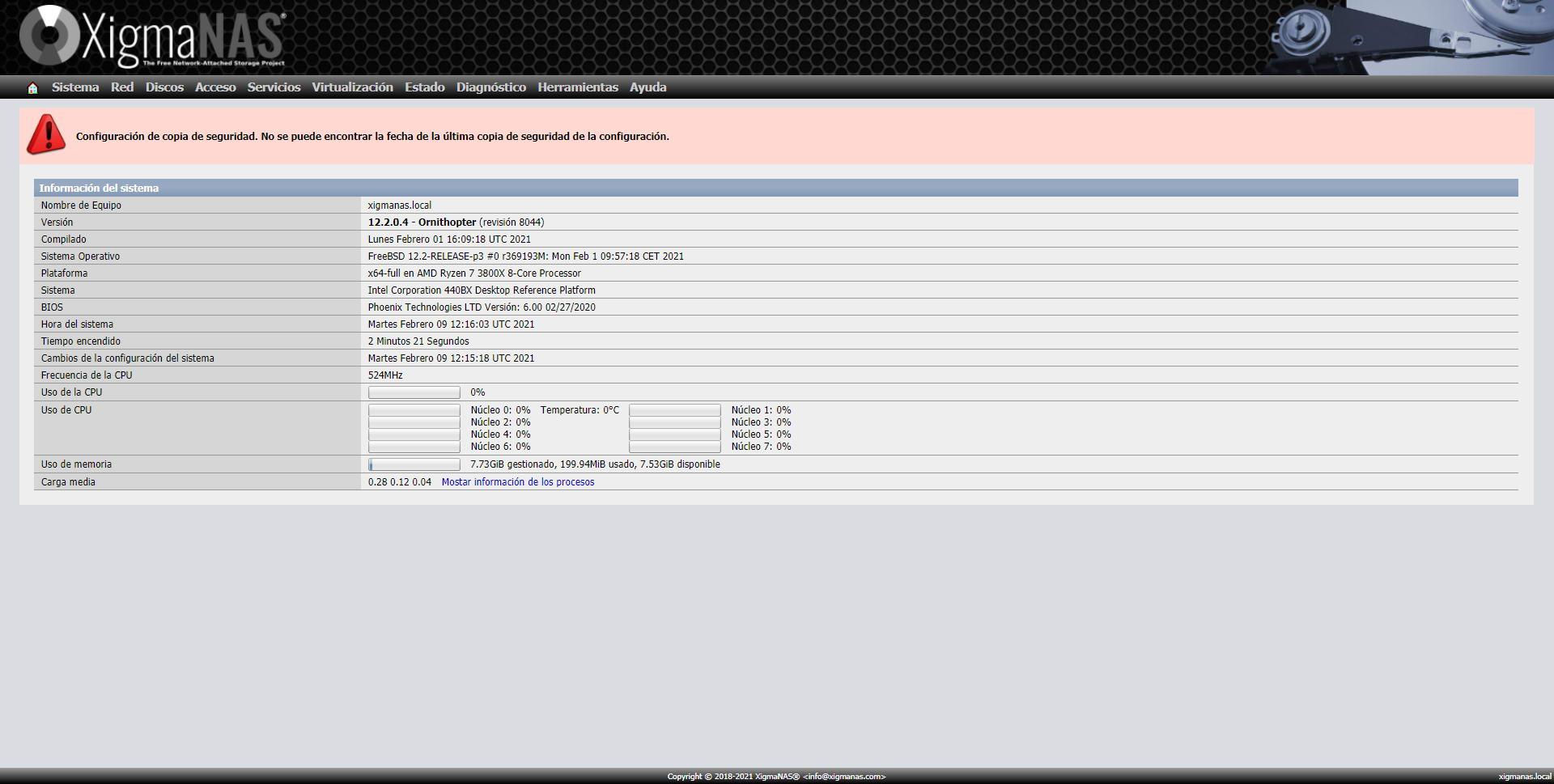
Это дистрибутив NAS с открытым исходным кодом. на базе FreeBSD . Операционная система XigmaNAS может быть установлена практически на любой аппаратной платформе для совместного использования хранилища компьютерных данных по компьютерной сети. XigmaNAS - это простой и быстрый способ создания централизованного и легкодоступного сервера для всех типов данных со всеми типами сетевых протоколов и из любой сети.
Кроме того, он поддерживает совместное использование Windows, Apple, и системы UNIX. Он также включает программный RAID (0,1,5), шифрование диска и отчеты SMART. В этом случае он поддерживает следующие протоколы: CIFS / SMB (Samba), Active Directory Domain Controller (Samba), FTP, NFS, TFTP, AFP и RSYNC, SSH с SFTP и многие другие расширенные параметры для монтирования настоящего частного облака. Если вам нужна дополнительная информация, вы можете посетить ее Официальный сайт .
Громовое ядро
Эта операционная система является преемницей популярной FreeNAS, она также основана на FreeBSD и имеет файловую систему ZFS, одну из самых продвинутых существующих, которая также включает XigmaNAS. Эта операционная система имеет гораздо лучший графический пользовательский интерфейс, чем предыдущая XigmaNAS, но потребляет больше ресурсов ЦП и ОЗУ.
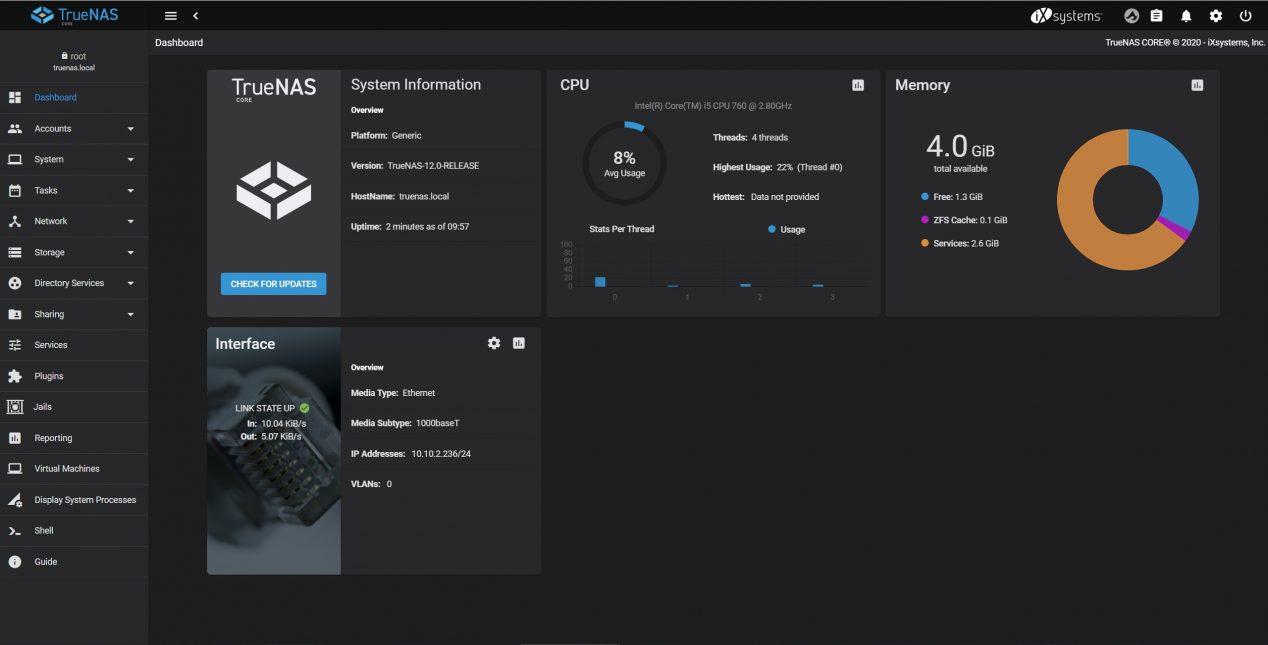
Одна из характеристик, которые нам больше всего нравятся в этой операционной системе, заключается в том, что она включает в себя огромное количество служб, таких как серверы Samba, AD, FTP, NFS, TFTP, AFP, Rsync, SSH, сервер OpenVPN, а также клиент OpenVPN и мы даже можем легко и быстро установить дополнительное программное обеспечение, такое как Plex Media Server, через репозиторий дополнительного программного обеспечения. Таким образом, установка дополнительных программ, таких как Plex или Nextcloud, действительно проста.
OpenMediaVault
Мы можем рассмотреть openmediavault в качестве решения сетевого хранилища (NAS) нового поколения, которое на основе Debian Linux . Следует также отметить, что он предлагает такие услуги, как SSH, (S) FTP, SMB / CIFS, медиа-сервер DAAP, RSync, клиент BitTorrent и другие. Кроме того, он был разработан для использования в небольших офисах и дома, хотя его можно использовать и в других местах. Мы находим простое и удобное в использовании решение, которое не требует больших затрат времени на приготовление пищи для установки и управления нашим хранилищем.
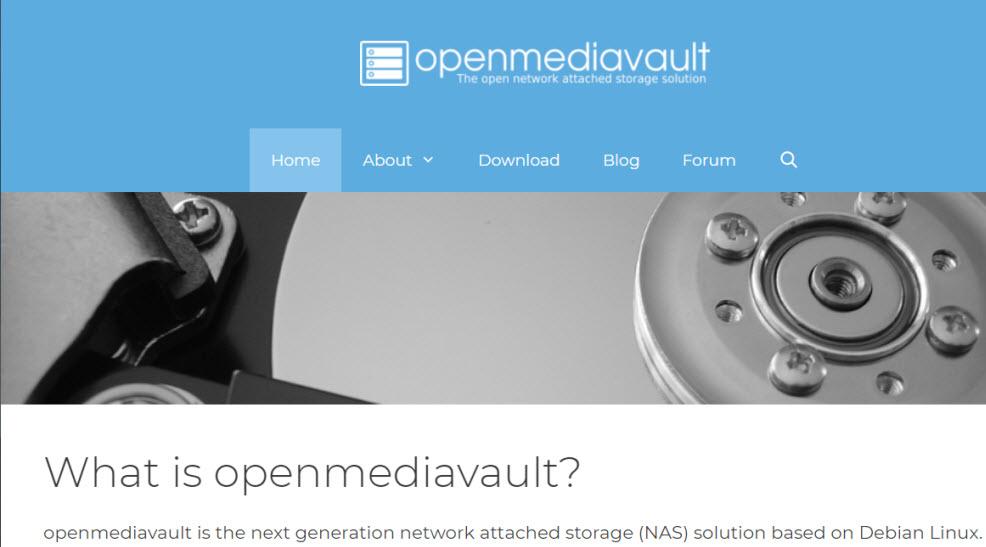
Что касается других функций openmediavault, у нас есть поддержка IPv6, e-mail уведомления, совместное использование файлов и простые обновления системы через управление пакетами Debian. Если вам нужна дополнительная информация, вы можете получить ее, нажав на эту ссылке .
Синхронизация файлов и папок
Все предыдущие операционные системы используют серверы, такие как Samba, FTP или SFTP, для передачи по запросу файлов и папок, которые нам нужны. Если мы хотим иметь автоматическую синхронизацию файлов и папок, как это делают Dropbox, OneDrive или Google Drive, мы должны установить специальное программное обеспечение для выполнения этой задачи.
Несмотря на то, что существует множество решений для автоматической синхронизации файлов и папок, в мире широко используются две программы, которые являются лучшими: одна из них - Nextcloud, являющаяся ответвлением OwnCloud, а другая - это собственно OwnCloud. продолжает обновляться.
Nextcloud
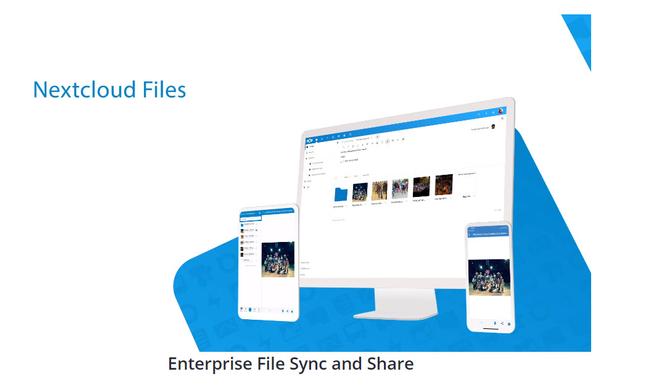
Nextcloud использует архитектуру клиент / сервер и может быть установлен в операционных системах Linux. Что касается клиентов Nextcloud, то в нем есть Windows, Linux, Мак ОС, помимо приложений для Android и Ios . Для получения дополнительной информации щелкните здесь . Мы можем установить это программное обеспечение практически на любой компьютер, потому что разработчики выпустили образы VMware и VirtualBox, поэтому, если вы используете Windows, вы можете использовать это программное обеспечение путем виртуализации сервера NextCloud и в таких операционных системах, как XigmaNAS, TrueNAS Core и OpenMediaVault вы можете без проблем установить изначально.
Позже на клиентских компьютерах, смартфонах и планшетах мы должны использовать клиент Nextcloud для правильной синхронизации всех файлов и папок.
OwnCloud
С ownCloud мы можем создать собственное частное облако, которое можно адаптировать как для домашних, так и для частных пользователей.
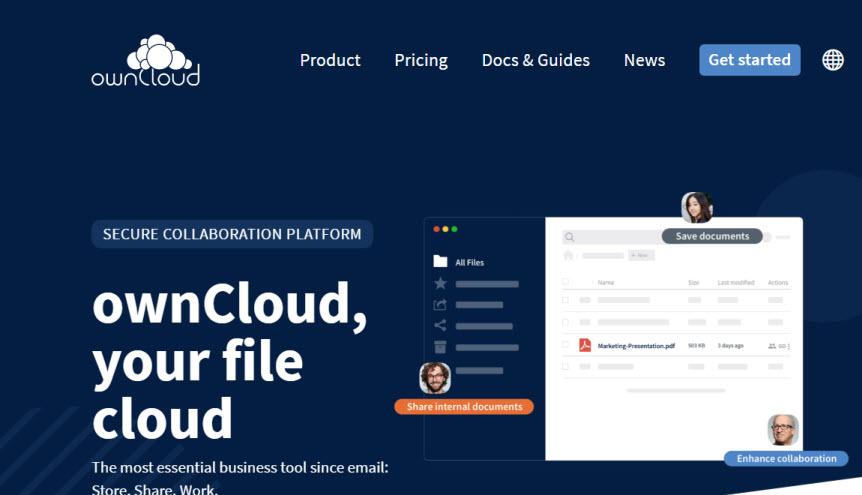
Следует также отметить, что он бесплатен, пока используется одним пользователем, но у нас не будет поддержки клиентов. Следует отметить, что он работает в Linux, и вы можете скачать его с здесь. Также следует отметить, что помимо Windows, Mac OS и Linux у него есть клиенты для Android и iOS.
Как вы видели, настроить частное облако на старом или нынешнем компьютере очень просто, в зависимости от ваших потребностей и знаний вы можете выбрать тот или иной вариант.
В последнее время бурно развиваются не только компьютерные, но и мобильные технологии. В связи с этим очень остро встал вопрос безопасного хранения относительно больших объемов информации. И именно для этого многие IT-корпорации предлагают пользователям любого типа устройств применение так называемых облачных сервисов. Как пользоваться облаком и сервисами, которые входят в базовый набор любого разработчика, сейчас и будет рассмотрено.
Что такое облачное хранилище?
Для начала определимся, что же это за сервис. Грубо говоря, это файловое хранилище в виде выделяемого дискового пространства на удаленном сервере компании, предоставляющей такие услуги.

О том, как пользоваться облаком, написано уже достаточно много. Сейчас обратим внимание на некоторые основные моменты, а также рассмотрим простейшие принципы его использования, подробно разъяснив ситуацию.
Самые популярные сервисы
Само собой разумеется, что изначально для использования таких хранилищ необходимо определиться с поставщиком услуг, то есть выбрать для себя наиболее приемлемый сервис хранения информации.

Сегодня таких служб можно найти достаточно много. Наиболее популярными являются следующие:
- Dropbox.
- SkyDrive.
- Облако Mail.Ru.
- "Яндекс.Диск".
- Google Drive (Google Disk).
- Apple iCloud и iCloud Drive.
- OneDrive и т. д.
Прежде чем разбираться, как пользоваться облаком каждого типа, следует отметить, что эти сервисы несколько неравнозначны, если их сравнивать между собой. Дело в том, что к одним хранилищам получить доступ можно исключительно с компьютерного терминала, другие же предполагают синхронизацию и компьютеров, и мобильных устройств. Иногда может потребоваться специализированное приложение, играющее роль своеобразного проводника, иногда достаточно всего лишь интернет-браузера.
То же самое касается бесплатно выделяемого дискового пространства для хранения своих файлов, а также оплаты дополнительного объема на удаленном сервере. В любом случае большинство служб между собой очень похожи.
На что следует обратить внимание перед началом работы?
Теперь рассмотрим некоторые важные моменты, без которых об использовании облачных сервисов не может быть и речи.
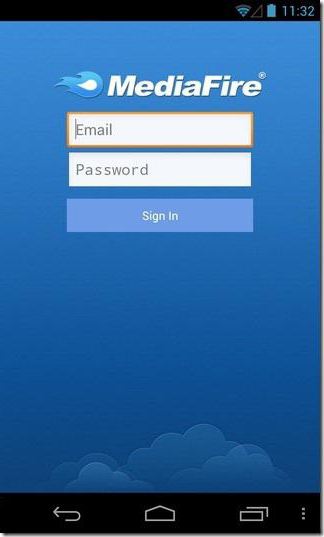
Самое первое и главное – предварительная регистрация, причем в некоторых случаях абсолютно неважно, будет ли она производиться через Интернет при помощи обычного браузера или специального компьютерного или мобильного приложения. Занимает весь процесс несколько минут.
Выделяемое дисковое пространство
Еще один важный момент – объем дискового пространства, которое получает пользователь изначально в бесплатном варианте. Как правило, объем на разных сервисах колеблется от 5 до 50 Гб. Если этого оказывается недостаточно, придется увеличивать объем хранилища и платить за это определенную сумму, которая включает в себя затраты на приобретение большего объема и обслуживание в течение некоторого срока использования, который, кстати, тоже может быть разным.
Общие принципы
Что же касается того, как пользоваться облаком в самом широком понятии, здесь все достаточно просто. Пользователю после регистрации нужно лишь добавлять в хранилище папки и файлы, контакты и многое другое.

При этом в разделе настроек он может добавлять друзей, которые наравне с ним станут производить загрузку файлов на сервер или их редактирование (самый простой пример – Dropbox). Зачастую новые юзеры могут использовать собственные пароли для входа в систему.
Но вот что интересно. При установке специальной программы на компьютер доступ к файлам в облаке осуществляется намного быстрее, нежели при запуске того же интернет-браузера. То же самое можно сказать и о синхронизации. Достаточно поместить файлы в папку приложения, и синхронизация будет выполнена моментально для всех пользователей, имеющих права доступа к сервису. Рассмотрим наиболее популярные хранилища.
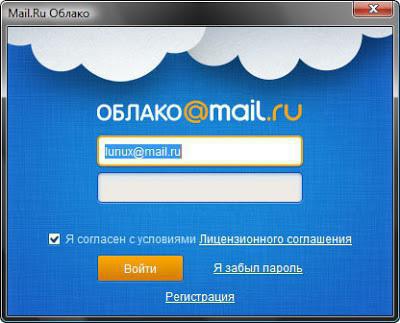
Весьма полезной может оказаться функция создания, просмотра или редактирования файлов. Скажем, у нас имеется документ Word (или он создается прямо в хранилище). Изменить его непосредственно в облаке можно так же просто, как если бы пользователь запускал редактор на компьютере. По окончании работы сохраняем изменения, после чего снова происходит синхронизация.
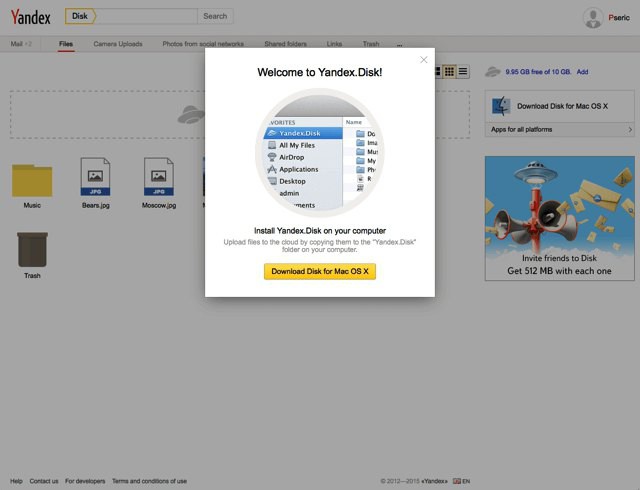
Хранилище Google Drive
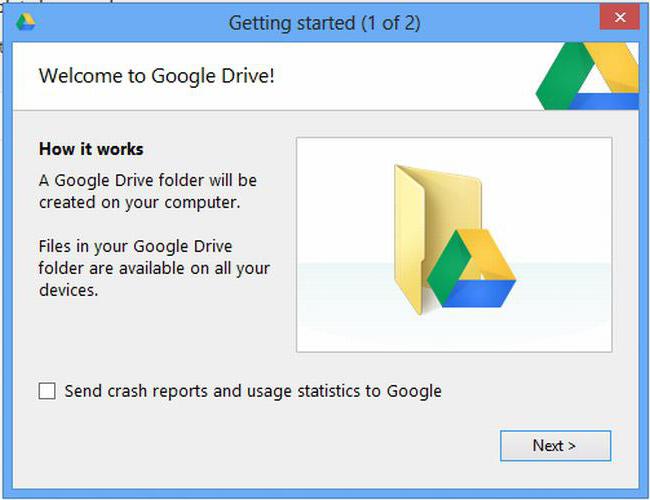
Предполагаем, что учетная запись уже создана. После ее активации пользователь получает 5 Гб в хранилище. Увеличение до 25 Гб обойдется примерно в 2,5 USD. Устанавливаем приложение на компьютер, после чего на Рабочем столе появляется папка сервиса (она же отображается и в Проводнике).
Тут особо стоит отметить один момент. Как выясняется, скопировать файлы в папку программы на компьютере, а потом скачать их из облака на мобильный девайс оказывается намного быстрее, чем подключать гаджет к компьютеру, а затем производить копирование средствами Windows.
Сервисы iCloud и iCloud Drive
Наконец, посмотрим, как пользоваться облаком Apple. Тут есть две службы (iCloud и iCloud Drive), которые являются предустановленными на iPhone или iPad в соответствии с версией операционной системы, инсталлированной на девайсе. По сути, iCloud Drive является обновленной версией iCloud, а для его корректной работы следу учесть, что мобильный гаджет должен соответствовать заявленным техническим требованиям: iOS 8 на самом девайсе. Компьютер - с Windows 7 и выше с расширением iCloud for Windows или компьютерный терминал с Mac OS X 10.10 или OS X Yosemite.
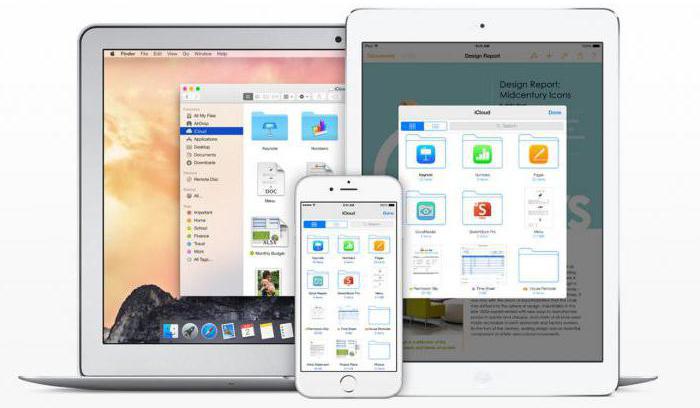
Изначально после входа в сервис там будут отображены папки, созданные по умолчанию. Их количество может разниться в зависимости от настроек компьютера и клиента на мобильном устройстве. Как пользоваться облаком в айфоне? В принципе, ничего сверхъестественного в этом нет. Достаточно запустить приложение на гаджете (перевести ползунок запуска во включенное состояние) и войти при помощи учетной записи. Другое дело, когда вход предполагается с компьютера. Здесь потребуется использовать меню настроек самой программы и выбирать включение уже там.
Очередной минус – достаточно низкая скорость синхронизации (это признано всеми). И еще один, самый неприятный момент. Если осуществить переход с iCloud на iCloud Drive без обновления всех устройств до необходимой конфигурации, данные в старом облаке окажутся просто недоступными, так что будьте бдительны.
Заключение

Александр Кузнецов | 3 Мая, 2019 - 17:00

Мы все пользуемся облачными хранилищами, а некоторые из нас даже платят абонентскую плату за возможность хранить файлы сверх выделенного лимита. Это удобно — при наличии интернета нам в любой момент доступны все файлы, которые мы скопировали в облако. Но у таких сервисов есть и недостатки: их могут взломать хакеры, файлы могут попасть к посторонним, а если владельцев облака не устроит контент, который вы храните у них, ваш аккаунт могут заблокировать, и тогда все файлы пропадут. Создание собственного облака — отличное решение, хотя и у него есть свои недостатки.
Премущества персонального облака:
— Нет лимитов. Вы можете хранить столько файлов, сколько вмещается на накопители в вашем компьютере.
— Никаких платежей, всё бесплатно (кроме электроэнергии).
— Полная приватность. Файлы копируются с компьютера на другие устройства без использования стороннего сервера.
— Возможность делиться неограниченным количеством папок и файлов с другими пользователями.
— Управление уровнями доступа к файлам и папкам.
Недостатки персонального облака:
— Придётся держать компьютер постоянно включённым, иначе удалённый доступ к файлам пропадёт.
— Не получится прикрутить ваше облако к большей части приложений, которые работают с популярными хранилищами.
— Риск лишиться файлов из-за сбоя в компьютере.
Как создать своё облако:
1. Зайдите на сайт Tonido и создайте учётную запись.

2. Скачайте программу Tonido Server. Установите её, запустите и разрешите ей доступ к сети (если выскочит диалоговое окно брандмауэра). Эта программа создаёт из компьютера сервер, благодаря чему доступ к хранящимся на нём файлам может осуществляться из любой точки мира через интернет.

4. Скачайте мобильное или десктопное приложение Tonido. Запустите его и зайдите в свою учётную запись. Если вы увидите в приложении файлы, которые хранятся на компьютере, значит облако готово и им можно пользоваться. Теперь у вас всегда будут при себе все нужные вам файлы.


Строго говоря, сервер, запущенный на домашнем компьютере, не может считаться полноценным облачным сервисом. Облако — профессиональное решение, которое использует технологию распределения файлов по нескольким серверам, благодаря чему риск их пропажи почти исключается. Вероятность повреждения данных можно минимизировать и дома — для этого, например, можно создать RAID-массив. Но даже в этом случае остаются другие риски, например, физическое повреждение компьютера или его кража. Обезопаситься от этого сложнее.


Самый простой способ держать большой объем информации под рукой и обмениваться данными с другими пользователями — создать облако хранения файлов. Этот шаг дает владельцу массу преимуществ: сохранность, удаленный доступ, возможность поделиться своими наработками, где бы он ни был.
Как создать облако для хранения файлов
А Вы знали, что в 2014 году каждый третий пользователь сети интернет задумывался над тем, чтобы создать облако для хранения файлов, и лишь каждый четвертый действительно им пользоваться? Сейчас виртуальные хранилища получили широкое распространение и фактически каждый юзер пользуется каким-либо облачным сервисом. И почти 87% из этих пользователей, отвечая на вопрос о преимуществах использования облака, в числе первых трех отмечает именно простоту и удобство создания.

Поэтому давайте вместе рассмотрим вопрос, как создать облако для хранения файлов в различных сервисах.
Шаг 0. Выбираем облачный сервис
Поэтому первый шаг, который делает пользователь на пути к созданию облака, — это выбор сервиса, который будет Вас вести и координировать. И выбрать есть из чего. Самые популярные облачные хранилища:

- Яндекс предлагает 10 Гб бесплатного объема. Отслеживать заполняемость Вы сможете благодаря шкале в левом нижнем углу Вашего аккаунта. Выглядит она следующим образом:

Если этот объем для Вас является недостаточным, Вы можете увеличить его в любой момент либо до 100 Гб либо до 1 ТБ. Стоимость подписки будет зависеть от того, на какой срок Вы хотите увеличить объем: на месяц (80 рублей за 100 Гб или 200 рублей в месяц за 1 ТБ) или на год (67 рублей в месяц за 100 Гб и 167 рублей за 1 ТБ).
Обратите внимание, что скидка на покупку годовой подписки будет действовать только если Вы внесете единоразовый платеж за нее!


- Google.Диск. Для каждого пользователя предоставляется 15 Гб бесплатного пространства. Увеличить его можно до 15 или 100 Гб, а также до 1, 10, 20 или 30 ГБ. Стоить это будет за 100 Гб 139 рублей в месяц (или 1390 за год),а за 1 ТБ — 699 рублей в месяц (и 6990 за год). Цены вполне сопоставимые с мэйл.

- Dropbox бесплатно при первоначальной регистрации предоставляет 2 Гб памяти. Что выгодно отличает этот сервис от других, Вы можете увеличить предоставляемое пространство бесплатно за счет заполнения профиля и приглашения к использованию родных и близких. Если и этого объема Вам не хватит, то Вы можете приобрести 1 ТБ и больше. Стоить это приобретение будет 9,99$ за месяц или 99$ за год при разовой покупке.

Важно! При выборе учитывайте, что большинство сервисов предлагает одинаковый функционал. Но тот же Dropbox лишен редакторских возможностей по обработке файлов!
Как создать облако в Яндекс?
Создать облако для хранения файлов (фото, видео, документов) бесплатно на Яндекс очень просто. Для этого Вам нужно зарегистрироваться в системе, если у Вас пока еще нет почтового ящика там. Для этого:


Как перейти в него:

Вы попадете в инструмент управления файлами. Здесь можно загружать, удалять, открывать доступ пользователям. Вам доступны архив, корзина, история. Создавайте новые папки, копируйте файлы, можно работать с офисными документами.
Как создать облако в майле
Для того, чтобы создать облако в Майл.ру, также никаких особых навыков не требуется. В целом вся инструкция очень похожа на руководство по работе в Яндексе:

Автоматически вам будет выделено пространство под хранилище. Открыть его можно, нажав на значок облака в верхнем меню.

Инструменты в целом аналогичны другим сервисам.
Как создать облако в Гугле?
Если Вы активный пользователь на базе Андроид, создать облако для хранения файлов Гугле (Gmail) для Вас не составит труда. Мало того, скорее всего, Вы уже знакомы с ним. Так как при первичном включении устройства, Вам предлагается создать свой аккаунт именно в гугле. Для этого вам также понадобится зарегистрировать почтовый ящик.


После авторизации нажмите значок с точками слева от буквы в цветном круге, которая появится справа в верхнем углу. Это главное меню сервисов Гугл.
Откроется область, в который вы увидите слева инструменты, а в центре содержимое вашего хранилища. Функции такие же, как в Яндекс.

Где скачать приложение?
Чтобы зайти на свой диск, совсем не обязательно открывать браузер и загружать хранилище в нем. Каждая из компаний создала собственное мобильное приложение, которое можно установить на любом устройстве.

И помните, если у вас есть почтовый ящик на одном из указанных порталов, значит вам доступно совершенно бесплатное хранилище файлов, которое не требуется создавать отдельно.
К счастью многих пользователей процесс регистрации облачных хранилищ давно уже не вызывает трудностей. Сделать это сможет любой человек, а использование таких сервисов существенно упростит Вашу жизнь! Поэтому пробуйте, а если возникнут какие-то вопросы, пишите нам!
Как создать облако для хранения файлов : 8 комментариев
Добрый день. Подскажите, как сделать облако для хранения файлов бесплатно на Яндекс на Андроид. Почта у меня уже есть, а облако в меню телефона не появилось.
Здравствуйте. Меня интересует, как дома сделать облачное хранилище?
Здравствуйте. Если вы хотите сделать собственное облако и раздавать на нем пространство, то в домашних условиях это невозможно. Облачные хранилища основаны на распределенных сетях, так как требуют огромное число ресурсов.
Добрый вечер! Открыла на Яндекс.почте ДИСК и что в нем делать? Мне надо закачать кучу фото с мероприятия, чтобы потом дать ссылку и каждый скачал для себя то, что надо. Помогите!

Создать облако для хранения файлов достаточно просто. Достаточно выбрать облако для хранения, создать персональный кабинет для управления и произвести индивидуальные настройки. Хранить можно любую информацию в хранилище, но стоит учесть. Что практически каждый сервер может использовать персональные данные для своих целей.
Создание облачного хранилища
Существует несколько облачных хранилищ, которые пользуются популярностью у пользователей. Такая актуальность обусловлена тарифными предложениями.

Важно! Дополнительные Гб в каждом из хранилищ можно получить 2-мя способами: купить дополнительный трафик, участвовать в акциях. При выборе хранилища параметры компьютера не имеют никакого значения. На качество работы влияет скорость Интернета
Перед тем, как создать облачное хранилище, стоит определиться с сервером. Инструкция относительно алгоритма работы не сложная, но может иметь свои нюансы и особенности.
Яндекс. Диск
Понять, как сделать хранилище на Яндексе просто, достаточно выполнять инструкцию:
Далее производиться настойка доступа
Принцип создания облачного хранилища в Google:
Внимание! При загрузке личных данных стоит знать, что компания может воспользоваться ими в личных целях, поэтому конфиденциальность – это условное определение
Далее можно произвести загрузку фотографий, видео, файлов.
Microsoft OneDrive
Особенности создания хранилища:
Внимание! Принцип синхронизации осуществляется в соответствии с операционной системой. Нужно скачать подходящий вариант для адаптации хранилища
На Андроид придется скачать другую адаптационную программу для синхронизации с облаком.
Организация облачного сервиса на Mega:
Далее производится персональное настраивание работы в хранилище.
В данном облаке можно хранить фото, текстовые файлы, видео
Преимущества и недостатки облачного хранилища
Облачное хранилище используется для удаленного сбора файлов с различным разрешением и размером, а также информацией. Данный вариант хранения информации имеет свои преимущества и недостатки, о которых нужно знать перед тем, как приступить к формированию собственного объекта:
| Преимущества использования облачных хранилищ | Недостатки в использовании облачного хранилища |
| Практически неограниченная память для хранения информации | Чтобы поддерживать удаленный доступ к файлам в облаке, нужно постоянно держать включенным компьютер |
| Бесплатное использование хранилища | Из-за проблем с программным обеспечением компьютера могут пропасть файлы |
| Приватность, которая обеспечивается работой без использования сторонних серверов | Иногда облако невозможно присоединить к некоторым нужным приложениям |
| Можно использовать хранилище с любого компьютера, телефона или планшета | Облако могут взломать и украсть информацию |
| Присутствует возможность делиться сохраненными файлами с другими пользователями | Из-за несоответствия хранимого контента владелец может заблокировать аккаунт с последующим удалением данных |
| Можно корректировать и управлять уровнями конфиденциальности и правом доступа | Нежелательно хранить слишком личные данные, чтобы другие пользователи не могли ими воспользоваться |
Заключение
Облачные хранилища пользуются популярностью среди тех, кто любит фотографии и работает с огромным количеством текстовых документов. Существует много видов хранилищ, каждое из которых имеет свои параметры работы. Использование облака является бесплатным и дает множество преимуществ в работе с файлами.
Читайте также:

